Eliminar ventaja de windows original o la actualización KB905474
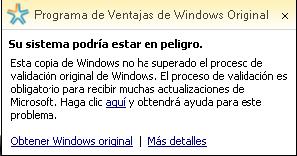
Recientemente Microsoft ha lanzado una actualización automática con la referencia KB905474. Cuya finalidad es comprobar si el sistema operativo windows XP que esta instalado en tu equipo es un windows orginal. Como ovbiamente la mayor parte del mundo usan windows no originales (Windows Piratas), y dicha actualización muestra un mensaje de alerta bastante molesto, Les voy a enseñar como eliminar esa actualización, para que nos deje de mostrar la advertencia al inciar sesión de windows o durante su uso.
Los pasos a seguir son los siguientes:
1º Abrimos el Bloc de Notas
– Inicio->Programas->Accesorios->Bloc de Notas o Tecla Windows + R ->notepad
2º Escribimos -Copiamos y pegamos- el siguiente código en el Bloc de Notas.
taskkill /im wgatray.exe
Del c:WindowsSystem32WgaTray.exe
Del c:WindowsSystem32dllcacheWgaTray.exe
echo Windows Registry Editor Version 5.00 >%temp%WGANFIX.REG
echo. >>%temp%WGANFIX.REG
echo [-HKEY_LOCAL_MACHINESOFTWAREMicrosoftWindows NTCurrentVersionWinlogonNotifyWgaLogon] >>%temp%WGANFIX.REG
regedit /s %temp%WGANFIX.REG
del %temp%WGANFIX.REG
del c:windowssystem32wgalogon.dll
del c:windowssystem32dllcachewgalogon.dll
3º Ahora guardas el archivo con el nombre de wganfix.cmd en el directorio C:WINDOWS/SYSTEM32/.
4º Una vez guardado el archivo lo buscas en (C:WINDOWS/SYSTEM32/) y lo ejecutas haciendo doble click. Te mostrará una terminal del Simbolo del sistema y se cerrará.
5º Reinicia tu equipo y comprobarás que cuando inicies la seción no se mostrará el molesto mensaje.
Por último, para que no te vuelva a ocurrir esto (que se te instale esa actualización) antes de actualizar tu máquina mendiante las actualizaciones automáticas, controla las actualizaciones que vas instalar.
Continúa leyendo: Eliminar ventaja de windows original o la actualización KB905474




 En estos días se libero la nueva versión del nucleo
En estos días se libero la nueva versión del nucleo